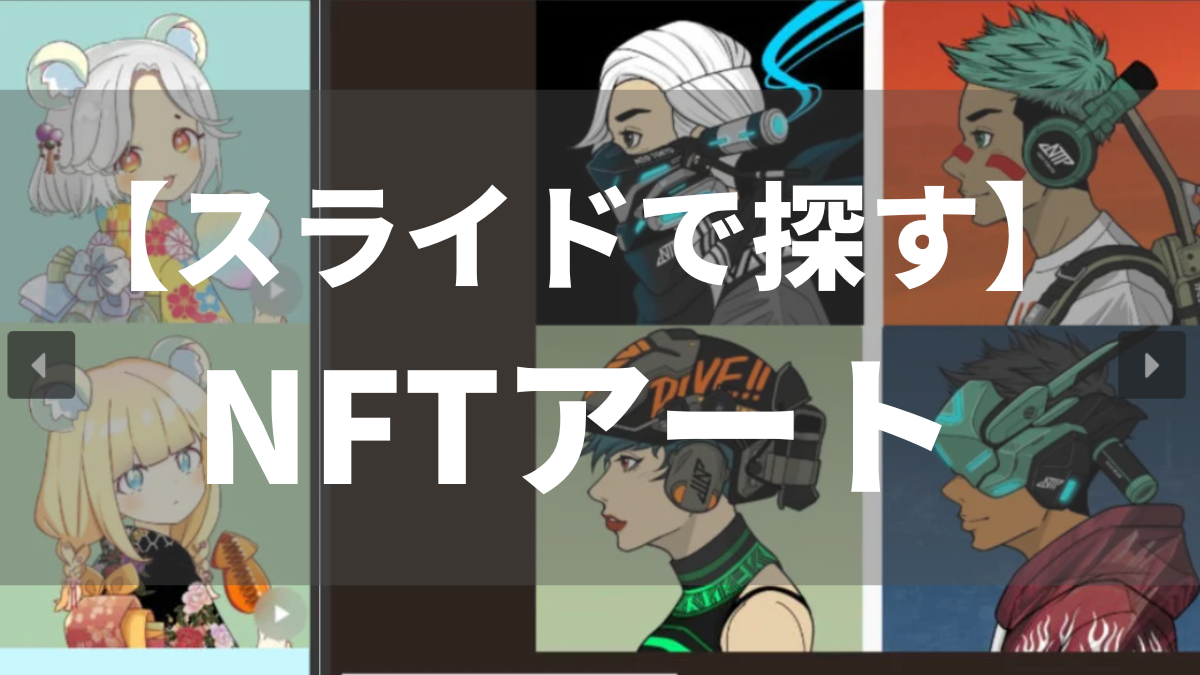持っているNFTを簡単に確認できる方法が知りたいな~。
「スマホ・PC」それぞれで、メタマスクに表示させる方法を教えてほしい。
そんな方のお悩みを解決します。
![]() この記事で分かること
この記事で分かること
- 【スマホ・PC】メタマスクにNFTを表示させる方法
- Portfolio DappでNFTを表示させる方法
- メタマスクでNFTが表示されない時の対処法
- メタマスクに関する注意点
- メタマスクに関するよくある質問
結論、持っているは数分の操作でメタマスクに表示できます。
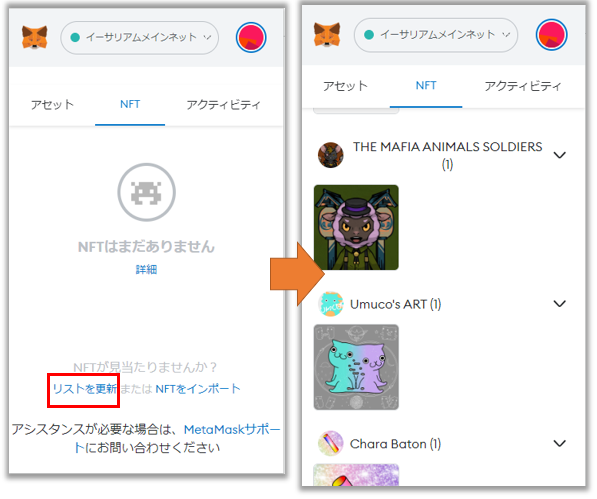
23年4月より、PCでも表示可能に
この記事では「スマホ・PC」で、実際にぼくが設定した画像を使っているので、迷わず操作できますよ。
読み進めるだけで、自分のNFTをすぐに確認できるようになり、効率的にNFTを楽しめるようになります!
「たった1年で20,000円節約できました…! 」
仮想通貨をコインチェックで買ってしまうと大損してしまいます。(10万円分購入すると、最大5,000円の大損 ※最大5%の損失)
コインチェックでは、手数料が割高の「販売所」でしか仮想通貨を買えないんです…。
ビットトレードなら、手数料が安い「取引所」で仮想通貨を購入可能!
過去にハッキングされたことは無く「金融庁登録済み」の取引所なので、安心して利用できますよ。
ビットトレードの無料登録(5分)だけはすませておきましょう!
\無料・たった5分で登録できる!/
クリックして 目的の操作にジャンプする
【スマホ版】メタマスク(MetaMask):NFTを表示・追加する「2つ」の方法
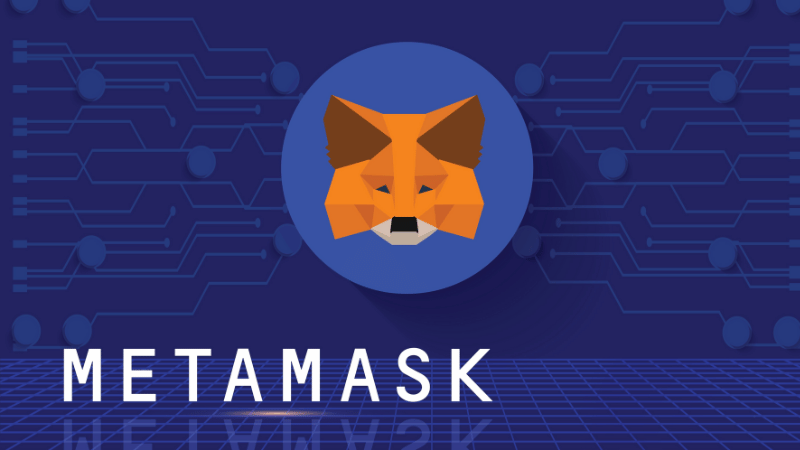
PCのメタマスクでNFTを表示する方法は、以下3つあります。
| 表示方法 | 特長 |
| 手動で表示させる |
|
| 自動検出で表示させる |
|
それぞれ好みの方法で設定してみてくださいね。
【スマホ版】メタマスク(MetaMask)でNFTを表示させる方法
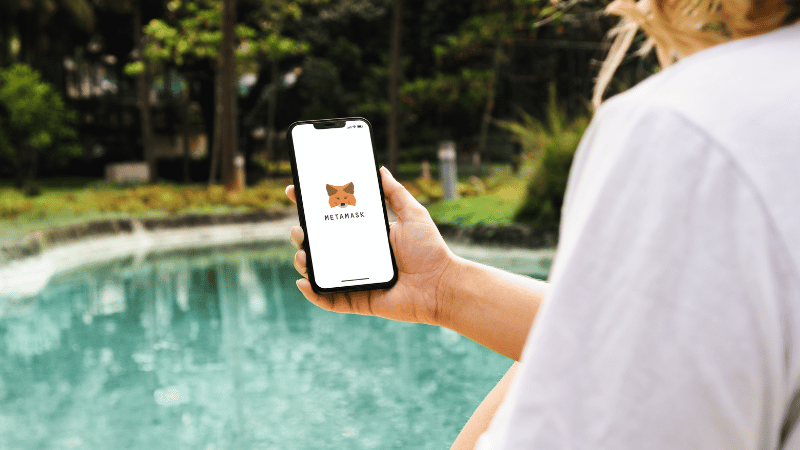
スマホのメタマスクアプリで、NFTを表示させる方法は以下の2ステップ。
- NFTのアドレスとIDをコピーする
- NFTのアドレスとIDをインポートする
順番に説明していきますね。
ちなみにこの機能はメタマスクのスマホ版アプリのみの実装。アプリを持っていない方は事前にDLしておきましょう。
![]()

>>メタマスク(MetaMask)とは?始め方・使い方やメリットを徹底解説
こちらをクリックして、PCの操作方法にジャンプする。
Step1:NFTのアドレスとIDをコピーする
まず、メタマスクのアプリを開いて、右下のブラウザをタップします。

検索窓にOpensea公式サイトのURLを貼り付けし、アクセスしましょう。
以下をコピーして検索してくださいね。
https://opensea.io

Opensea公式サイトへアクセスしたら、右上の三本線からアカウント→プロフィールをタップ。
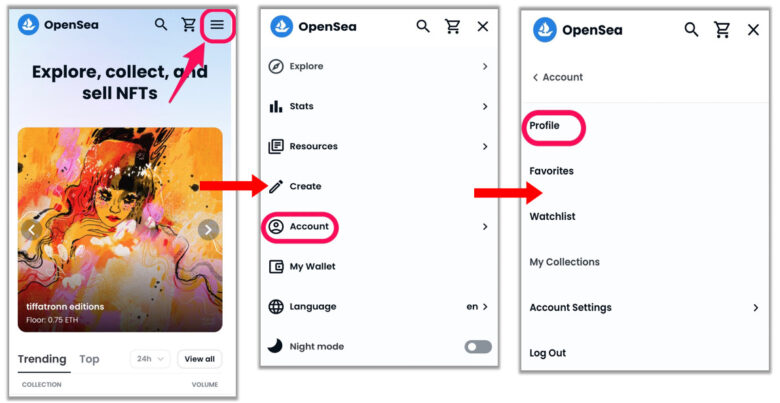
購入した NFT のページへアクセスします。
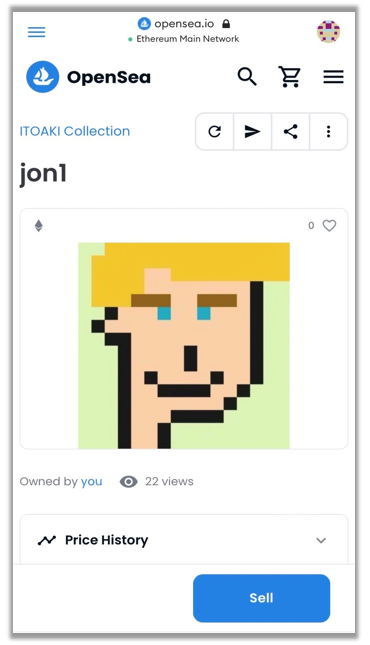
下へスクロールし「Details」をタップ→赤い枠の①『Contract Address』と②『Token ID』を コピーします。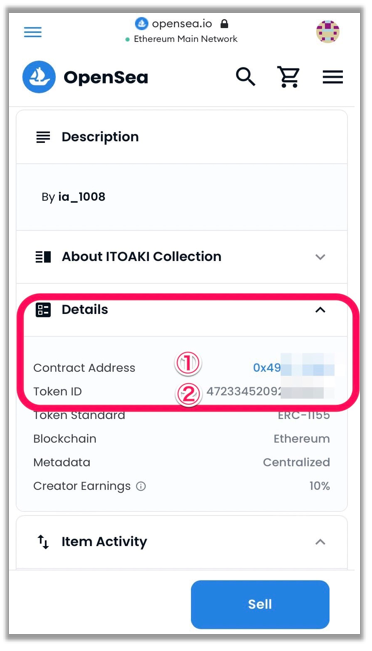
②Token IDはタップすればコピー可能ですよ。
①Contract Addressはタップすると、以下の画面になります。赤枠をタップしコピーしましょう。
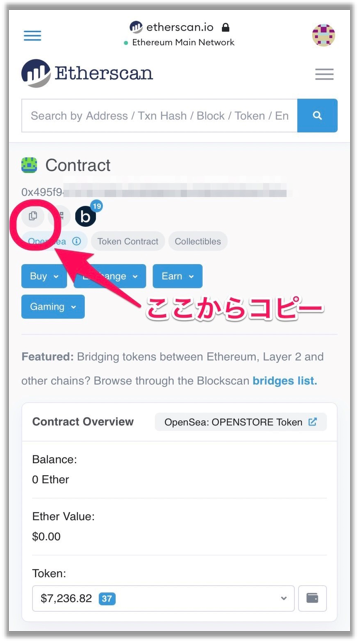

Step2:NFTのアドレスとIDをインポートする
続いて、メタマスクアプリの ウォレット画面に戻ります。
赤線部のネットワークが、今回表示させたいNFTのブロックチェーンになっているか確認します。
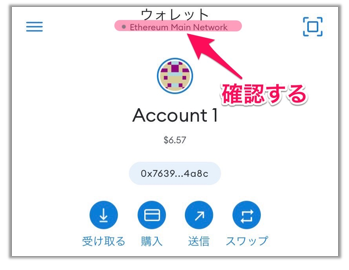

次に『NFTをインポート』をタップ。
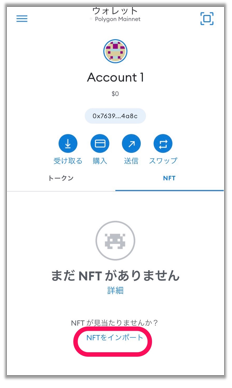
先ほどコピーした、①Contract Addressと②Token IDを貼り付けて、『インポート』をタップします。
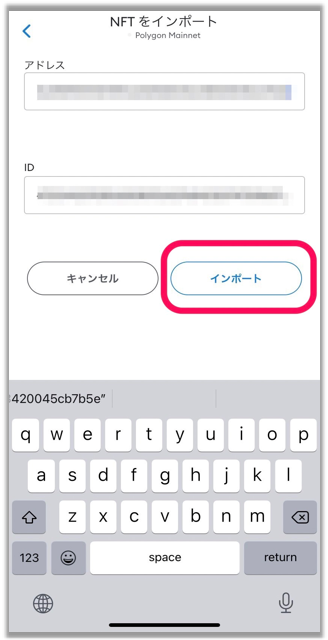
NFTが表示されたら完了です!
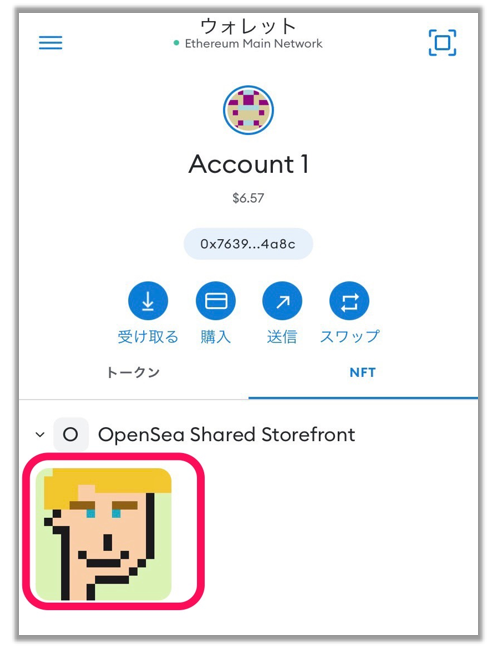

補足1:NFTを自動検出させる方法
メタマスクアプリでは、持っているNFTを自動で検出する機能があります。
『設定』→『実験的』の順でタップ。
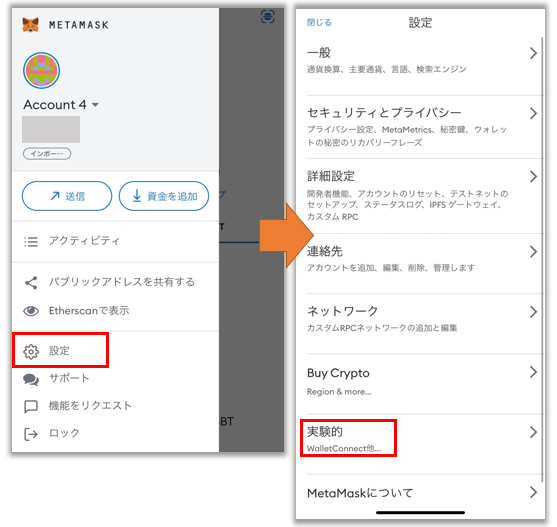
『OpenSea APIを有効にする』と『NFTを自動検出』をオンにします。
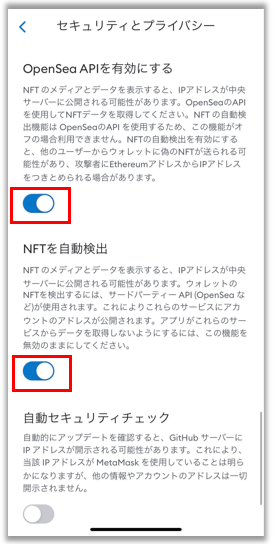
以下のようにもっているNFTを一覧で見れるようになりますよ。
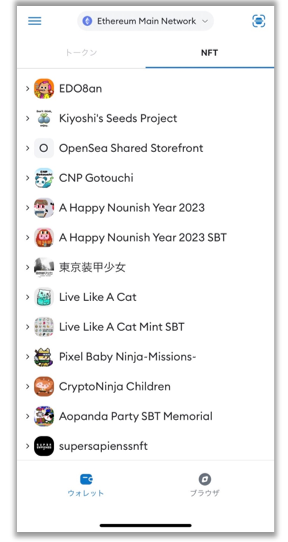

補足2:NFTを非表示にする方法
NFTを非表示にする方法はとても簡単です。
追加したNFTを長押し→オプションが表示されたら「Hide」をタップ。
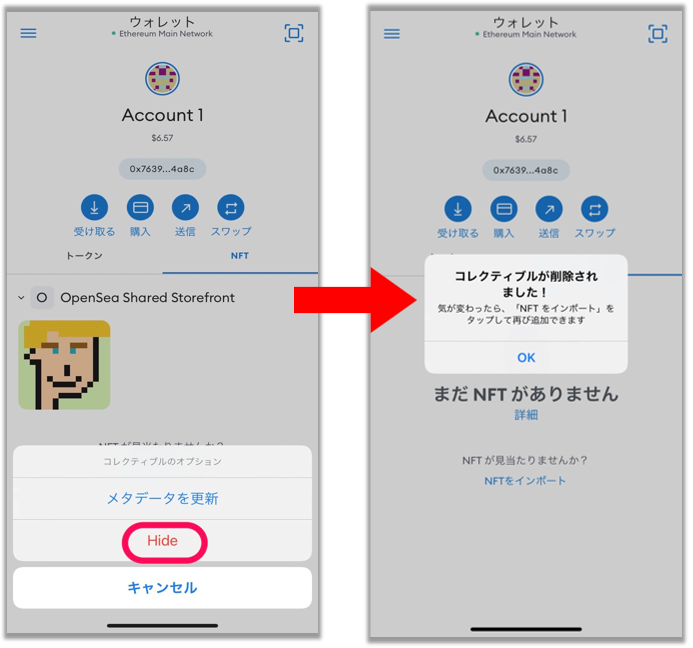
NFTが消えたら完了です!
【PC版】メタマスク(MetaMask)でNFTを表示・追加する「3つ」の方法
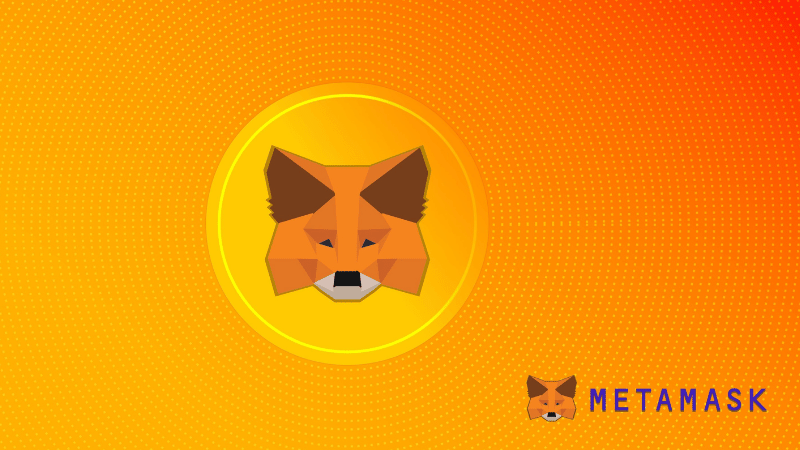
PCのメタマスクでNFTを表示する方法は、以下3つあります。
| 表示方法 | 特長 |
| 手動で表示させる |
|
| 自動検出で表示させる |
|
| 全チェーンのNFTを表示させる |
|
それぞれ好みの方法で設定してみてくださいね。
【PC版】メタマスク(MetaMask):NFTを表示・追加する方法
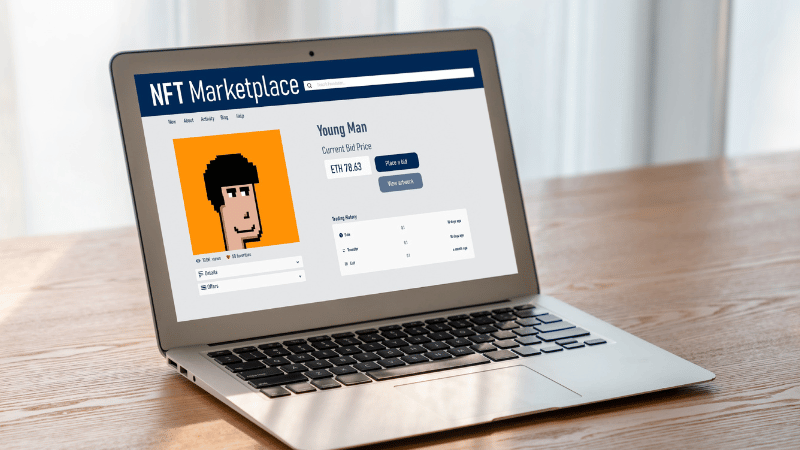
PCのメタマスクでNFTを表示する方法は、以下の2ステップ。
- NFTのアドレスとIDをコピーする
- NFTのアドレスとIDを追加する
順番に見ていきましょう。
Step1:NFTのアドレスとIDをコピーする
まず、Opensea公式サイトにアクセスします。
表示させたいNFTのコレクションページを開きます。
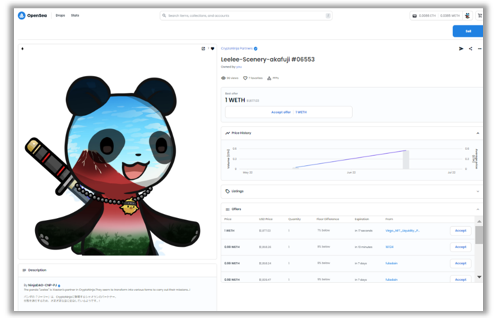
下へスクロールし「Details」をクリック→赤い枠の①『Contract Address』と②『Token ID』を コピーします。

『Contract Address』はクリックすると以下画面になります。赤枠をクリックしてコピーしましょう。
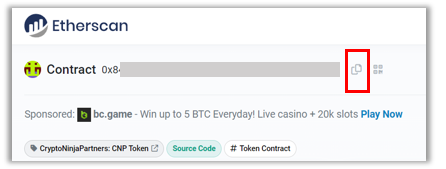

Step2:NFTのアドレスとIDを追加する
次に、メタマスクアプリのウォレット画面を開きます。
赤枠のネットワークが、今回表示させたいNFTのブロックチェーンになっているか確認します。
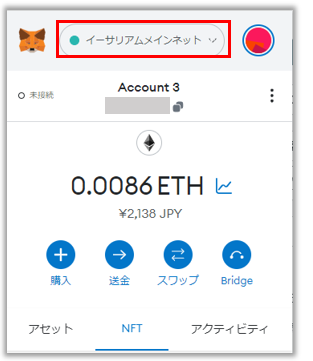

NFTタブ→『NFTをインポート』の順にクリック。
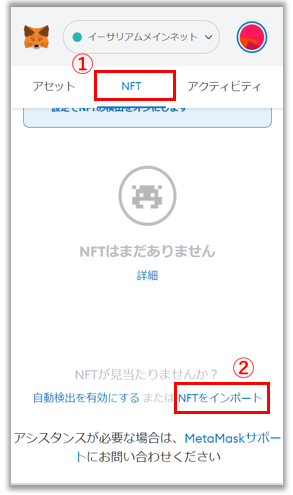
先ほどコピーした、①Contract Addressと②Token IDを貼り付けて、『追加』をクリックします。
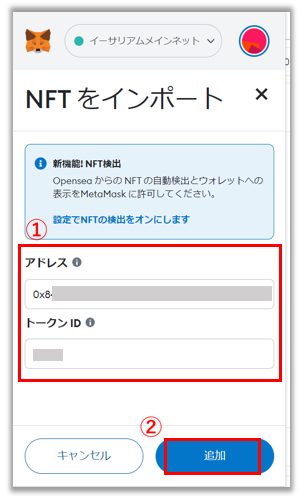
NFTが表示されたら完了です!
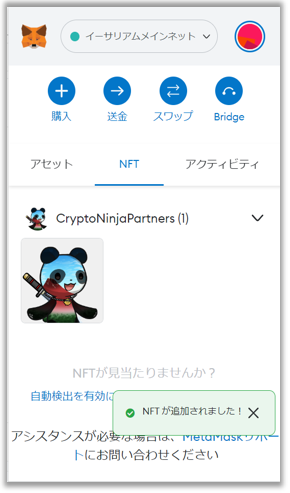

補足1:NFTを自動検出させる方法
メタマスクアプリでは、持っているNFTを自動で検出する機能があります。
アイコンをクリックし『設定』→『実験的』の順でクリック。
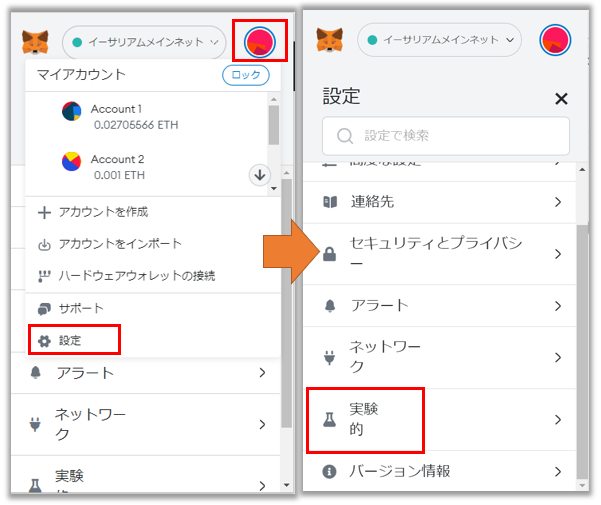
『OpenSea APIを有効にする』と『NFTを自動検出』をオンにします。
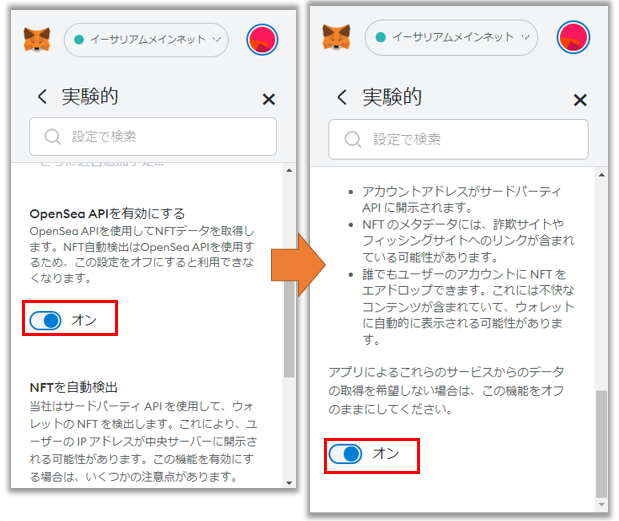
『リストを更新』をクリックすると、以下のように保有しているNFTを一覧で見れるようになります。
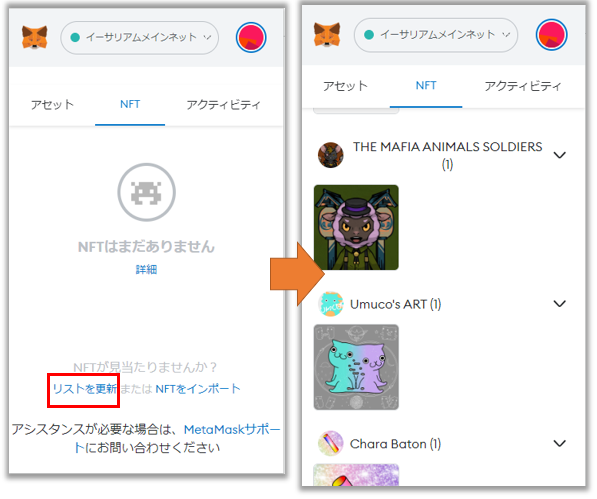
リストを更新しても表示されない場合は、時間を置いてから再度更新すると表示されますよ。

補足2:NFTを非表示にする方法
NFTを非表示にする方法はとても簡単です。
非表示にしたいNFTをクリック。
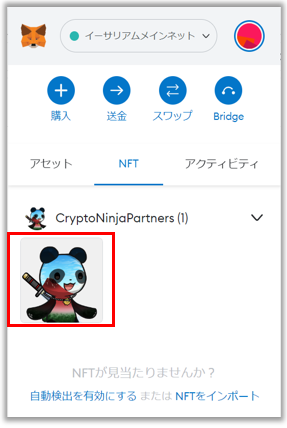
右上の三点マーク→『NFT削除』の順でクリックします。
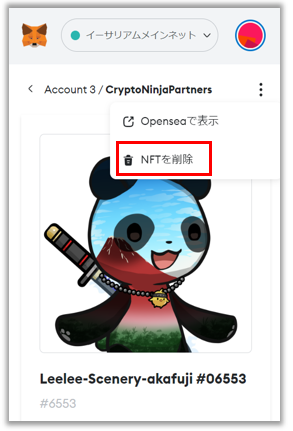
NFTが消えたら、操作は完了です。
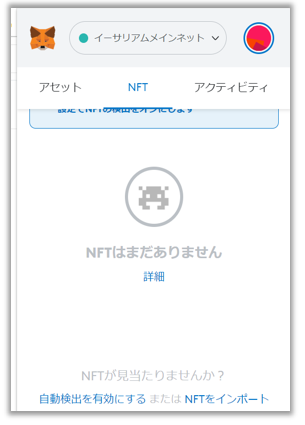
【PC版】全チェーンのNFTを表示・追加する方法
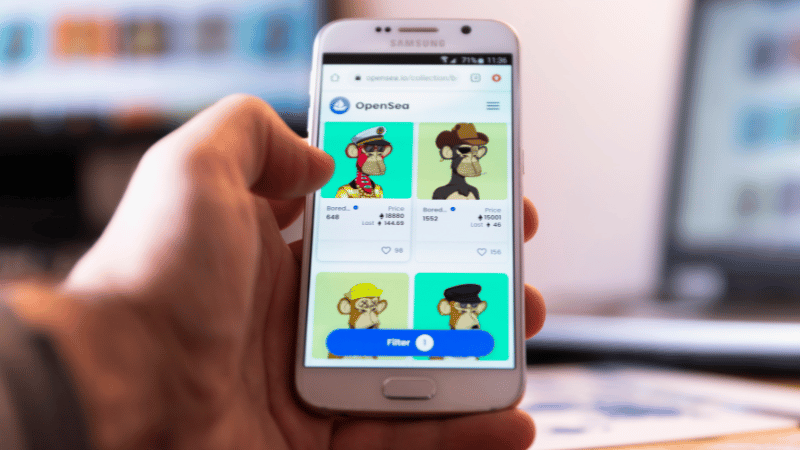
Portfolio Dappというサイトでは、自分が持っているNFTを一括で表示させることが出来ます。
Portfolio Dappとは
チェーンが異なる仮想通貨やNFTを一括で管理できる機能。メタマスク公式サイトの提供サービスです。
ポリゴンNFTなどもまとめて表示されるので、ネットワーク切り替えの操作は不要。
Portfolio Dappの操作方法は、以下の2ステップです。
- Portfolio Dappにアクセスする
- メタマスクに接続する

Step1:Portfolio Dappにアクセスする
まずPortfolio Dappにアクセスします。
以下のような正しいURLをブックマークしておきましょう。
https://portfolio.metamask.io/
Step2:メタマスクに接続する
『Connect MetaMask』をクリックします。
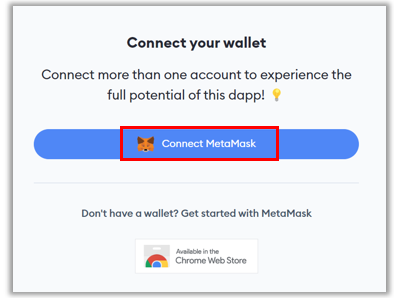
接続したいアカウントを選択し、接続します。
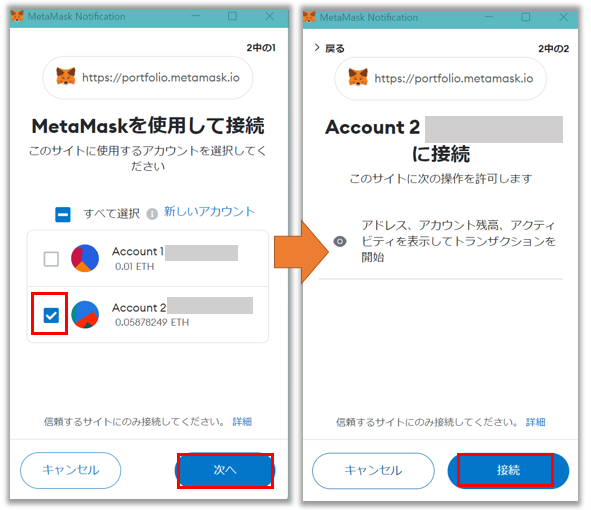
以下の画面になったら、『NFTs』をクリック。
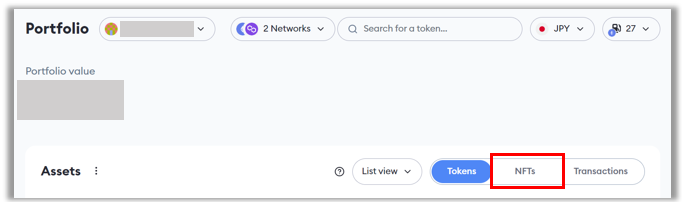
以下のように保有しているNFT全てが表示されますよ。

一部画像が表示されないNFTもあるため、確認したい場合はOpensea公式サイトでチェックしてしましょう。

メタマスク(MetaMask)でNFTが表示されない時の対処法

NFTが表示されない場合、以下の2つを確認しましょう。
- ネットワークを確認する
- 正しいアドレスをコピーする
ネットワークを確認する
表示させたいNFTのネットワークが間違っている場合、NFTは表示されません。
ネットワークを切り替える方法は2タップで可能。
ネットワークをタップ→『切り替えたいネットワーク』の順にタップするだけ。
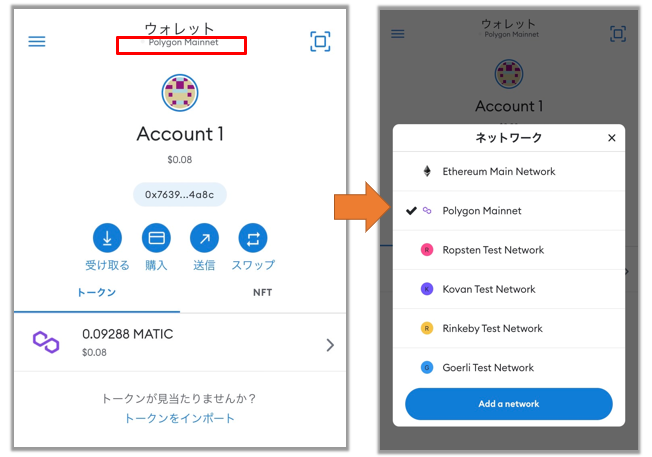
PC・スマホともに同じ操作で出来ますよ。

正しいアドレスをコピーする
NFTのコントラクトアドレスは、必ずコピーして貼り付けましょう。
イーサスキャンで赤枠をクリックすると、コピーが可能。
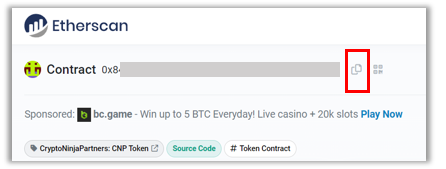
間違っている場合、NFTは表示されないため注意しましょう。
メタマスク(MetaMask)に関する注意点

メタマスクを使う際は、以下の4つに注意しましょう。
- フィッシング詐欺に注意する
- フリーWi-Fiを使わない
- 秘密鍵やリカバリーフレーズは他人に教えない
- 手数料が安い口座を開設しておく
順番に説明していきますね。
フィッシング詐欺に注意する
メタマスクを狙った詐欺被害に遭わないために、以下のような対策を心掛けましょう。
- 保存用ウォレットを使う
- DMの設定を変更する
- メタマスクで承認する際は必ず疑う
- メタマスクを使った後はロックする
検索上位に、偽サイトが潜んでいる可能性もあるんです。
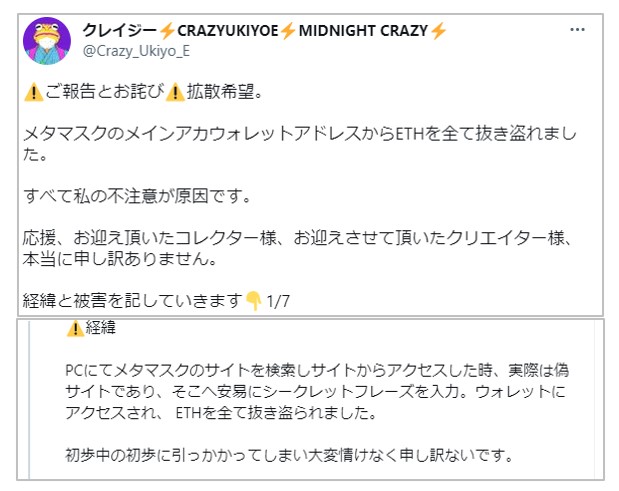
メタマスクを操作する際は、必ず公式サイトをブックマークしておきましょう。
メタマスクのURL:https://metamask.io/
以下の記事で解説している対策を行えば、詐欺に遭う確率をグッと下げられますよ。
>>【完全版】メタマスク(MetaMask)の詐欺・ハッキング対策
-

-
【最新14選!】メタマスク(MetaMask)の詐欺・ハッキング対策
フリーWi-Fiを使わない
メタマスクを導入しているPCやスマホで、フリーWi-Fiに接続するとハッキングされる恐れがあります。
PCやスマホがハッキングされると、リカバリーフレーズや秘密鍵が盗まれてしまいすべての資産を失う可能性もあるんです。


フリーWi-Fiに繋ぐ場合はVPNを導入する
どうしてもフリーWi-Fiの接続が必要な場面もあると思います。
その場合は「VPN」を導入するようにしましょう。
VPNとは
通信を仮想の専用線で結び、安全に情報をやり取りできるネットワーク。接続内容は暗号化されており、安全にフリーWi-Fiを使用できる。
![]() おすすめはNordVPN
おすすめはNordVPN
![]()
NordVPN![]() の特長は以下の通り。
の特長は以下の通り。
| 料金 | 月額:450円(2年プラン)~ |
| 接続台数 | 6台まで |
| 特徴 | 個人情報を保護・データ非公開 |
| フリーWi-Fiを安全に利用可能 |
NordVPN![]() は、インターネット接続を暗号化して、IPアドレスや位置情報を隠せるので、安全にフリーWi-Fiに接続可能です。
は、インターネット接続を暗号化して、IPアドレスや位置情報を隠せるので、安全にフリーWi-Fiに接続可能です。

フリーWi-Fiを接続する方は、資産を守るためにも導入してきましょう。
秘密鍵やリカバリーフレーズは他人に教えない
秘密鍵やリカバリーフレーズは、他人に教えてはいけません。

リカバリーフレーズや秘密鍵は、以下の場合のみ使うということを覚えておきましょう。
- リカバリーフレーズ:メタマスク自体を復元するとき
- 秘密鍵:アカウントを別ウォレットに追加(インポート)するとき
「秘密鍵・リカバリーフレーズの入力を求められることはない」と覚えておきましょう。
>>メタマスクのNFTは一瞬で抜かれる…|20の詐欺事例から手口を学ぶ
手数料が安い口座を開設しておく
仮想通貨の買い方を間違えると、大損してしまいます。
なぜ大損するの?
仮想通貨は「販売所」・「取引所」で購入できます。「販売所」で購入すると、手数料が割高。大金を損してしまう。
有名なコインチェックでは、イーサ(ETH)の扱いが「販売所」のみなので、注意してくださいね。
ビットトレードなら「取引所」でお得にイーサを購入でき、費用を大幅に削減できるのでおすすめです。
イーサを10万円分買った場合、コインチェックに比べ約5,000円お得になりますよ。
「たった1年で20,000円節約できました…! 」
仮想通貨をコインチェックで買うと大損してしまいます。(10万円分購入すると、最大5,000円の大損)
コインチェックでは、手数料が割高の「販売所」でしか仮想通貨を買えないんです…。
ビットトレードなら、手数料が安い「取引所」で仮想通貨を購入可能!
過去にハッキングされたことは無く「金融庁登録済み」の取引所なので、安心して利用できますよ。
ビットトレードの無料登録(5分)だけはすませておきましょう!
\無料・たった5分で登録できる!/
メタマスク(MetaMask)に関するよくある質問
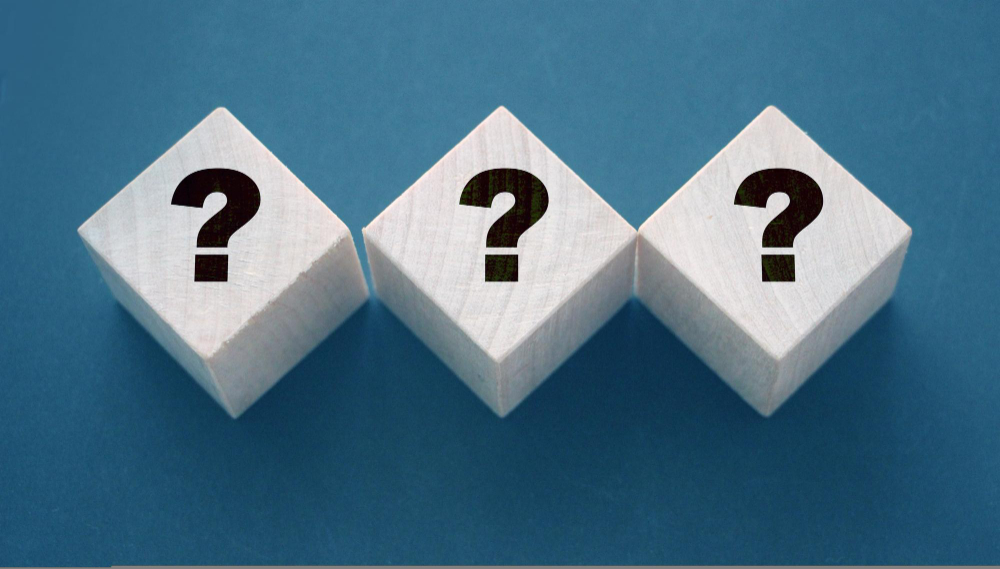
メタマスクに関するよくある質問は以下の3つ。
- NFTをTwitterアイコンにする方法は?
- メタマスクにネットワークを追加する方法は?
- メタマスクのネットワークの切り替え方法は?
- NFTの一番安全な保管方法は?
NFTをTwitterアイコンにする方法は?
5分ほどで、TwitterをNFTアイコンに設定可能です。
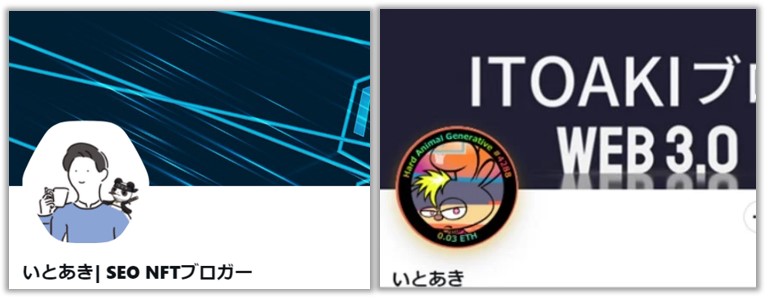
Twitter Blue(左)、Mask Network(右)
以下の記事を見れば、迷わずNFTアイコンの設定ができますよ!
>>【2023年版】TwitterにNFTアイコンを設定する|無料と六角形あり
-

-
【23年版】TwitterのNFTアイコン|無料・六角形2つの設定方法

メタマスクにネットワークを追加する方法は?
ポリゴンやバイナンスなどイーサリアムチェーン以外のNFTは、メタマスクにネットワーク(チェーン)を追加する必要があります。
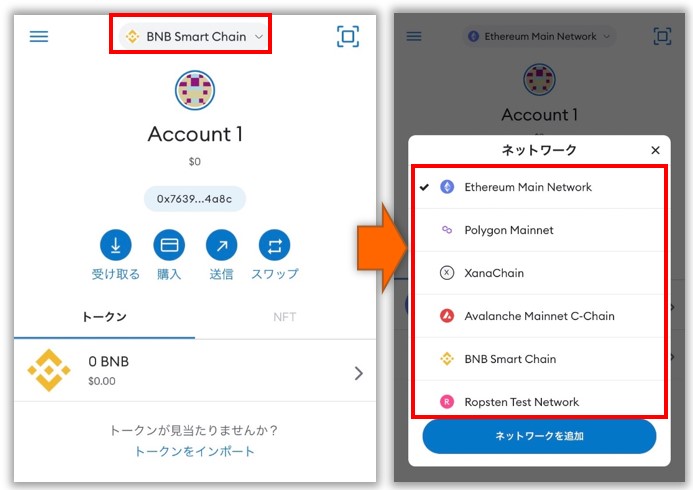
追加作業は1分ほどで簡単にできますよ。
以下で詳しく説明しているので、記事を見ながらやってみてくださいね。
>>【すぐできる】メタマスク(MetaMask)にチェーン追加する方法|PC・スマホ
-

-
【一覧あり】メタマスク(MetaMask)にチェーン追加する方法|PC・スマホ
メタマスクのネットワークの切り替え方法は?
結論、ネットワークを切り替える方法は2タップで出来ます。
ウォレットの下のネットワークをタップ→『切り替えたいネットワーク』の順にタップするだけ。
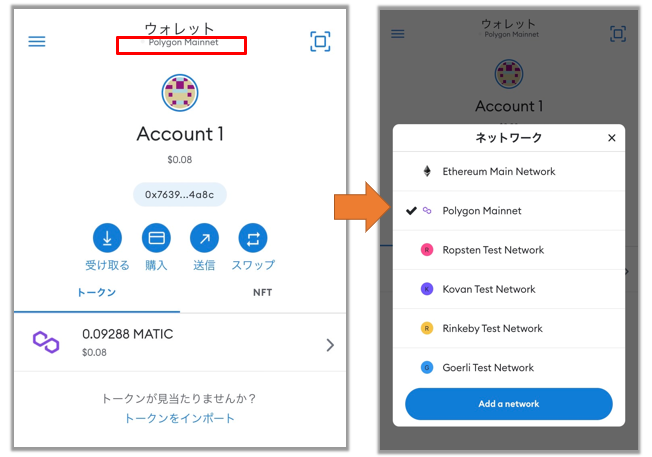
PC・スマホともに同じ操作で出来ますよ。

NFTの一番安全な保管方法は?
高価なNFTや仮想通貨はハードウェアウォレットで保管しましょう。
 筆者のハードウェアウォレット
筆者のハードウェアウォレット
メタマスクはインターネットに接続されているため、どうしてもハッキングのリスクが伴います。
一方ハードウェアウォレットなら、インターネットと切り離して管理できるため、端末がハッキングされてもNFTや仮想通貨を守れるんです。
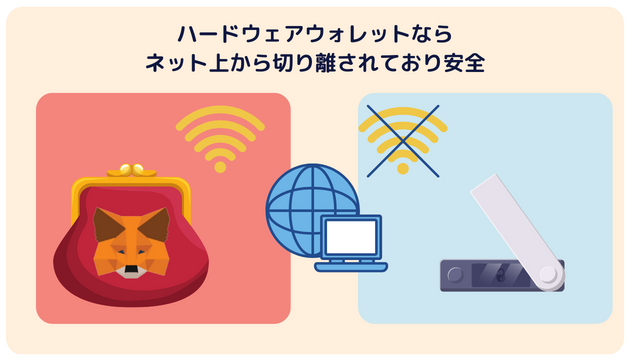

以下の記事では、ぼくの経験を交えながら「安全性・使い勝手」ともに評価の高いハードウェアウォレットを紹介しています。
>>【重要】NFTの1番安全な保管場所とは|賢い保管方法を学ぶ
-

-
【重要】NFTの1番安全な保管場所・保管方法とは|大切な資産を守る方法
ひとつ持っておくだけで、NFTの安全度が格段に上がりますよ。
まとめ

スマホ・PCのメタマスクでNFTを表示させる方法は、2ステップで簡単にできます。
こちらをクリックして、目次に戻る。

イーサを購入する際は手数料で大損しないように、注意してください。
ビットトレードのような手数料の安い取引所を使えば、お得に仮想通貨を購入できますよ。
「たった1年で20,000円節約できました…! 」
仮想通貨をコインチェックで買うと大損してしまいます。(10万円分購入すると、最大5,000円の大損)
コインチェックでは、手数料が割高の「販売所」でしか仮想通貨を買えないんです…。
ビットトレードなら、手数料が安い「取引所」で仮想通貨を購入可能!
過去にハッキングされたことは無く「金融庁登録済み」の取引所なので、安心して利用できますよ。
ビットトレードの無料登録(5分)だけはすませておきましょう!
\無料・たった5分で登録できる!/
>>【2023年版】TwitterにNFTアイコンを設定する|無料と六角形あり
-

-
【23年版】TwitterのNFTアイコン|無料・六角形2つの設定方法
>>【1万円未満~】日本人アーティストによる人気NFTアート作品を見てみる
-

-
【5月最新】日本人の人気NFTアート作品37選!価格とスライド付き
-

-
【OpenSea】NFT画像の保存方法|スマホ・PCの手順を解説
>>メタマスク(Metamask)でNFTを受け取る方法を見る
-

-
【実例】メタマスク(Metamask):NFTの受け取り方・送り方
-

-
【実体験】DAOの参加方法を初心者向けに解説|Web3.0